هل تستخدم Safari الأصلي كمتصفح الإنترنت الأساسي على جهاز iPhone الخاص بك؟ قد يناسب متصفح Apple البعض، ولكن هناك أيضًا من يبدأ بعد فترة معينة في البحث عن بدائل أخرى. وفي مقال اليوم سنعرفك على خمسة أسباب قد تلهمك لاستبدال Safari بمتصفح Opera Touch.
يمكن ان تكون اثار اهتمامك
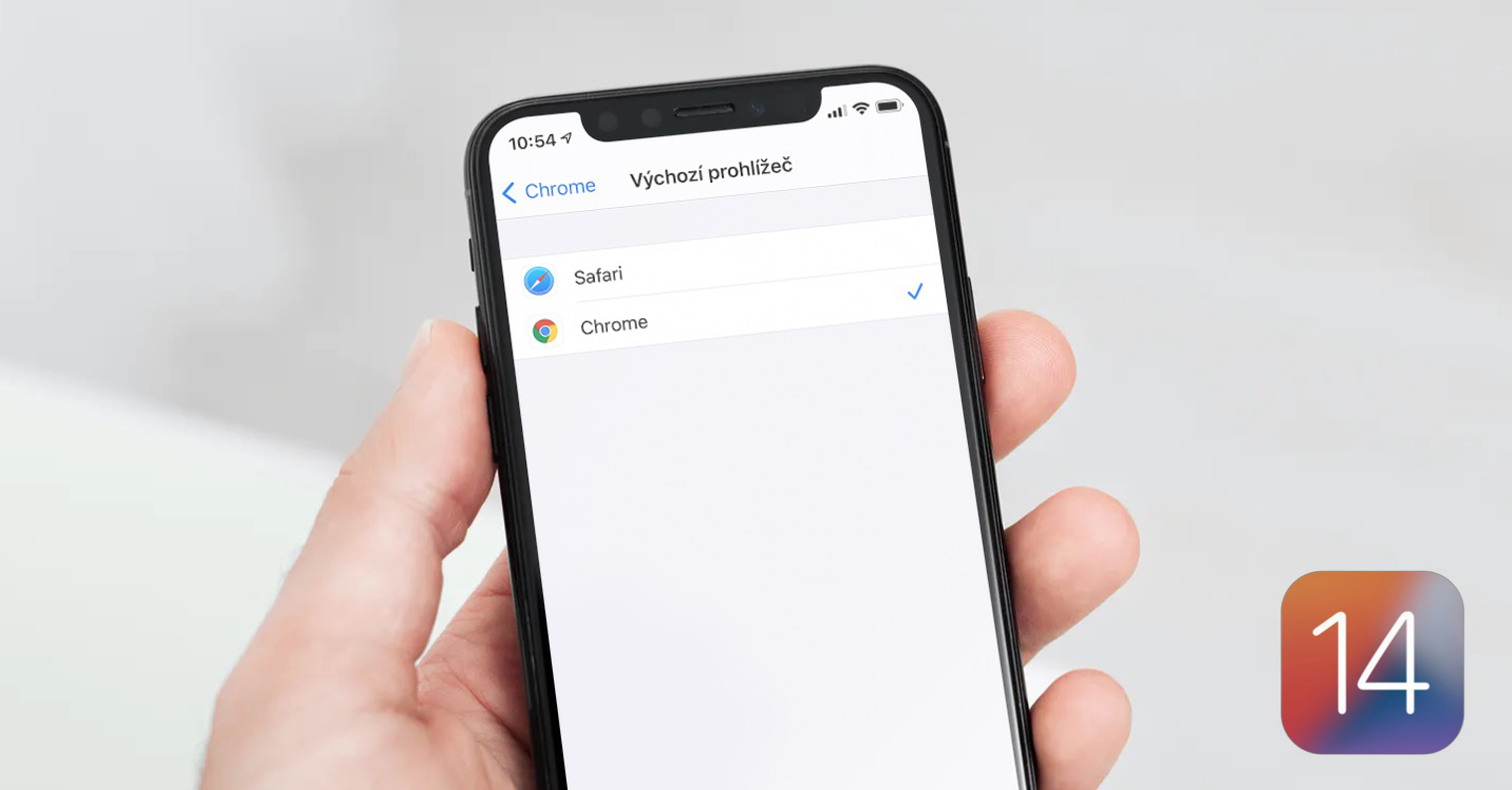
فهو جديد ومجرب في نفس الوقت
Opera ليس وافدًا جديدًا إلى عالم iOS. في وقت قريب من وصول أجهزة iPhone XS وXS Max وXR، توصل منشئو هذا المتصفح إلى إصدار جديد تمامًا يسمى Opera Touch. يتميز الإصدار الجديد من Opera for iPhone بواجهة مستخدم جديدة ومحسنة يمكنها التكيف بشكل مثالي مع شاشات جميع طرز iPhone الحالية.
يعمل Opera Touch بشكل رائع حتى على أجهزة iPhone في العام الماضي:
إنها آمنة
لقد بذل منشئو Opera Touch كل ما في وسعهم لضمان أقصى قدر من الأمان وحماية الخصوصية للمستخدمين. يعمل Opera Touch لنظام التشغيل iOS بشكل جيد مع أداة متكاملة تسمى Apple Intelligent Tracking Prevention لحظر أدوات التتبع التابعة لجهات خارجية. بالطبع، يوفر المتصفح المذكور أيضًا وضع تصفح مجهول وميزة تسمى Cryptojacking Protection، والتي تحميك من إساءة استخدام شخص آخر لجهازك. يجب ألا ننسى وظيفة أخرى تحمي جهازك المحمول من ارتفاع درجة الحرارة أو الاستهلاك المفرط للبطارية أثناء تصفح الويب.
يمكن ان تكون اثار اهتمامك

يمنع الإعلانات بشكل فعال
إذا كنت تستخدم Safari ولا تهتم بأي إعلانات، فستحتاج إلى تثبيت أحد أدوات حظر المحتوى التابعة لجهات خارجية. ومع ذلك، مع Opera Touch، يختفي هذا "الالتزام" لبعض المستخدمين تمامًا. تم دمج حظر الإعلانات في Opera Touch بشكل مباشر، وتجدر الإشارة إلى أنه يعمل ببراعة. بالإضافة إلى ذلك، عند تصفح Safari، ربما لاحظت أن بعض مواقع الويب تتجاهل أدوات حظر المحتوى (يحدث هذا أحيانًا في حالة YouTube، على سبيل المثال) - مع Opera Touch، أنت متأكد من أن أداة حظر المحتوى المدمجة ستعمل حقًا في جميع الظروف.
إنه قابل للتخصيص
عند تصفح الويب في متصفح Opera Touch، يعود الأمر لك تمامًا فيما يتعلق بالشكل الذي ستعطيه لمتصفحك. إذا قمت بالنقر على الأيقونة "يا" في الزاوية اليمنى السفلية، يمكنك ضبط عرض مواقع الويب تلقائيًا في إصدار سطح المكتب. من بين أشياء أخرى، يوجد أيضًا الوضع المظلم - يمكنك ضبطه من خلال النقر على الأيقونة الموجودة في أسفل اليمين "يا"، ومن ثم الانتقال إلى الإعدادات -> الموضوع. هنا يمكنك اختيار كيفية التبديل بين الوضع الداكن والفاتح.
فهو يقدم أكثر من مجرد متصفح وهو متعدد المنصات
يتضمن متصفح Opera Touch لجهاز iPhone أيضًا محفظة عملات مشفرة. لمشاهدته اضغط على الأيقونة الموجودة في أسفل اليمين "يا"، ثم حدد تعديل. الآن، في الجزء الأوسط من الشاشة، انقر على القسم محفظة التشفير na تفعيل، والتي يمكنك من خلالها البدء في العمل بالعملات المشفرة أيضًا. يوفر Opera Touch أيضًا مزامنة رائعة مع جهاز الكمبيوتر الخاص بك - فقط اضغط على الجزء السفلي الأيمن من الشاشة "يا"، إختر خيار تدفق بلدي ثم اضغط على قم بتوصيل الكمبيوتر. في هذه الحالة، يجب أن يكون Opera قيد التشغيل على جهاز الكمبيوتر الخاص بك في نفس الوقت، حيث تقوم بالنقر فوق رمز السهم في الجزء العلوي الأيمن. ثم قم بمسح رمز الاستجابة السريعة ضوئيًا من شاشة جهاز Mac الخاص بك، وبذلك تكون قد انتهيت. يمكنك استخدام My Flow لإعادة توجيه الملاحظات ومقاطع الفيديو والمحتويات الأخرى من iPhone إلى جهاز الكمبيوتر الخاص بك.
 الطيران حول العالم مع شركة أبل
الطيران حول العالم مع شركة أبل 







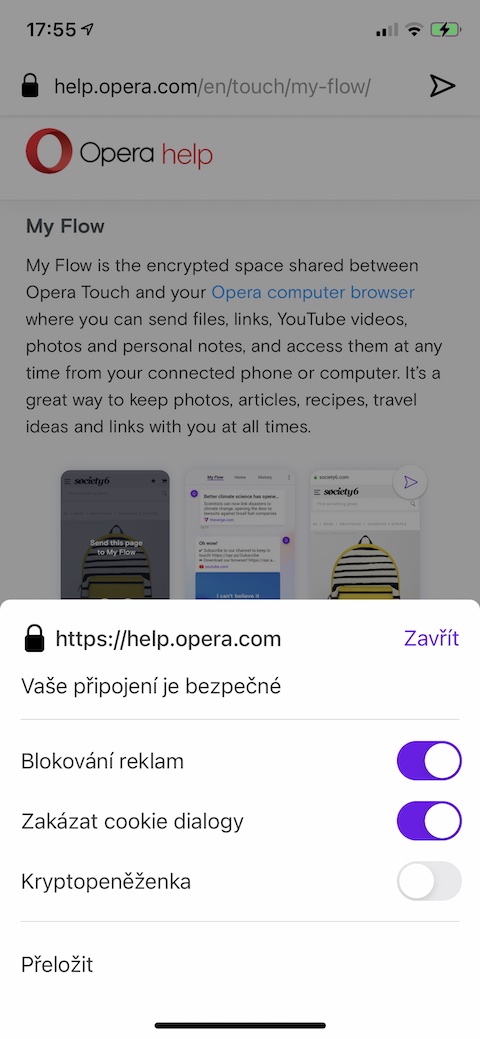
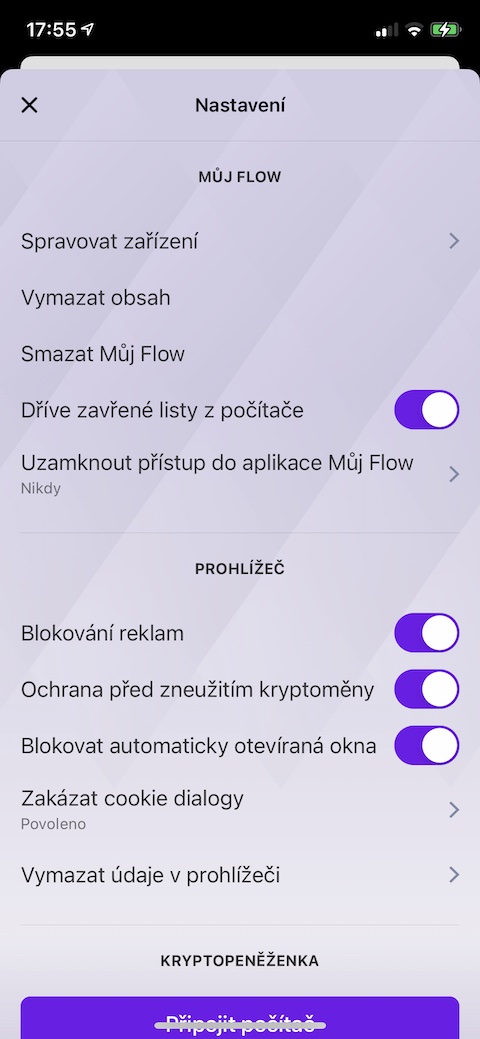
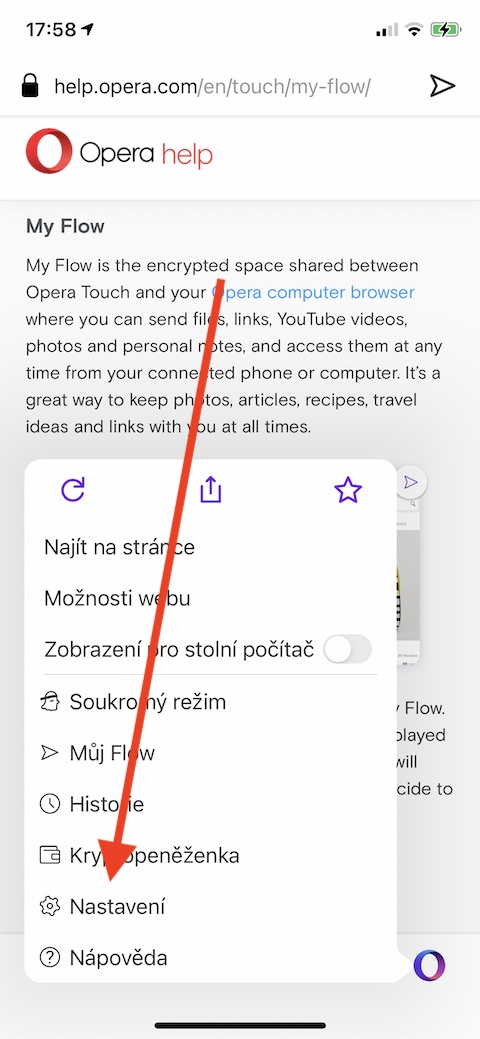
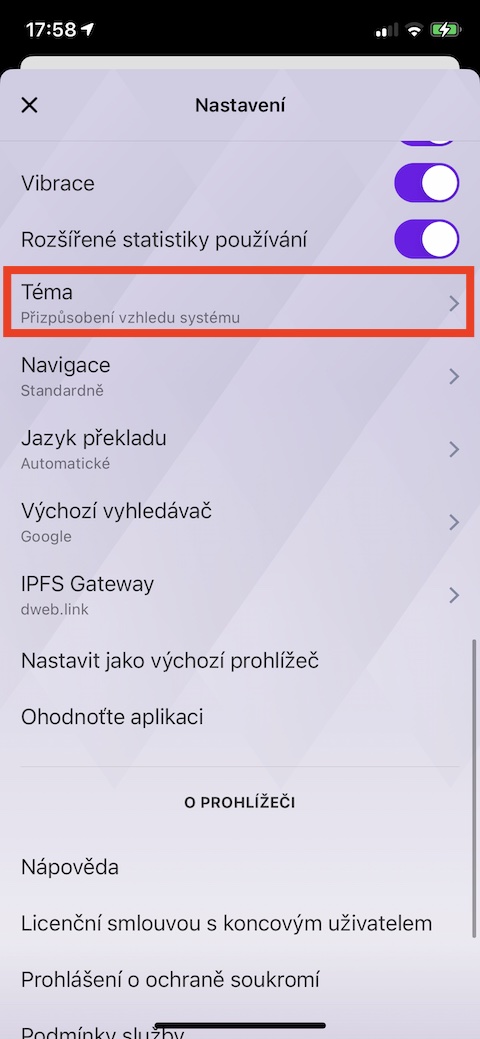
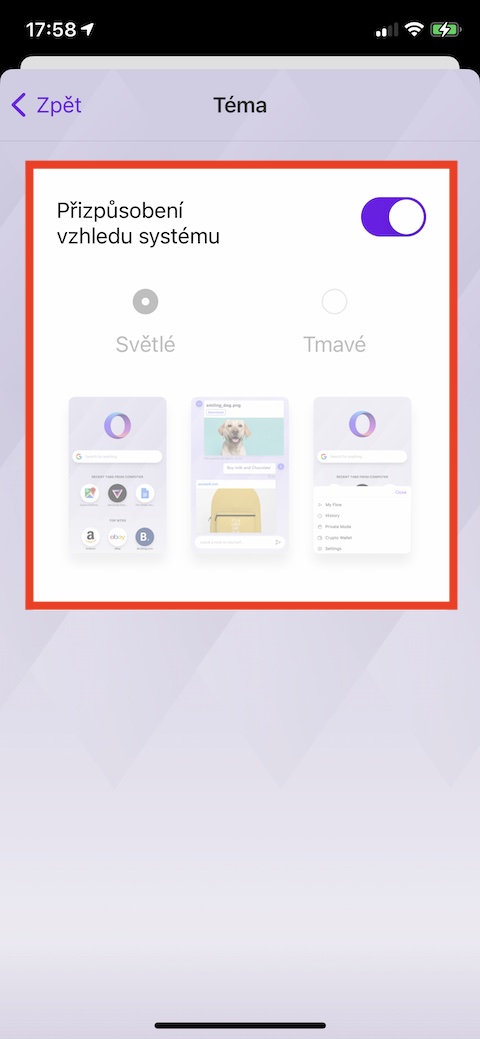

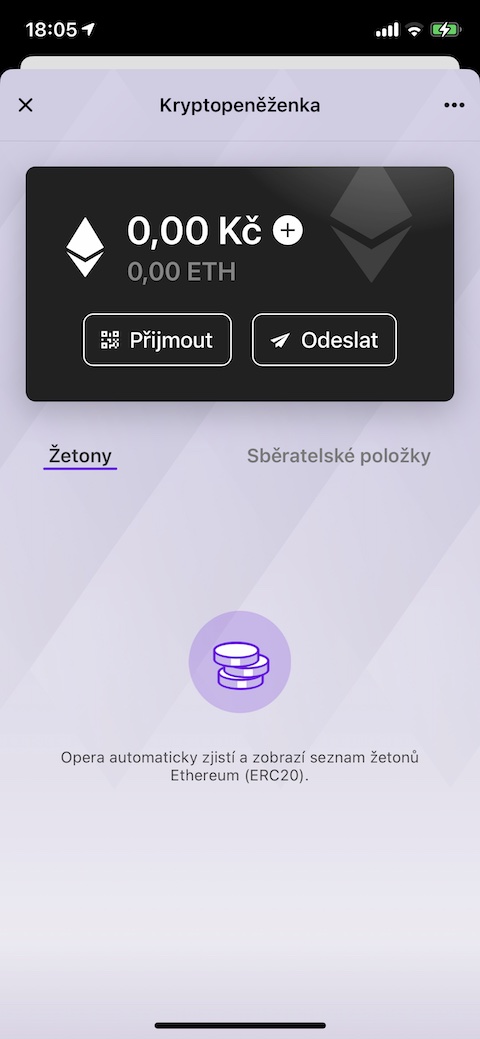
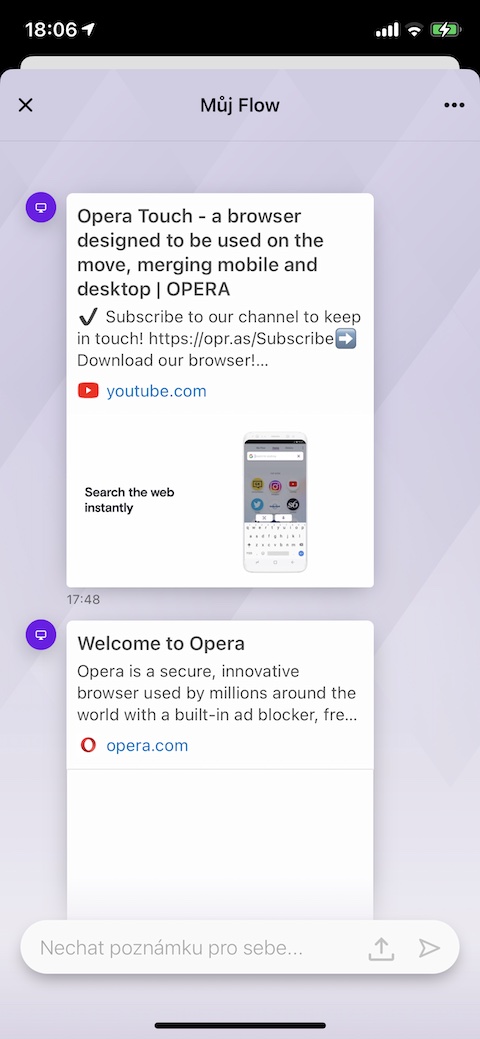
هل لي أن أسأل هل يمكن تثبيته على جهاز ماك بوك؟ أنا لا أعتقد ذلك...
بالطبع يعمل، فهو موجود في القائمة الرئيسية لمتجر التطبيقات ويعمل بشكل رائع
مرحبًا، كما كتب الزميل أعلاه، يمكن تثبيت Opera for MacBook إما من App Store أو من موقع Opera الرسمي. إنه يعمل بسرعة وسلاسة وخالية من المتاعب على نظام Mac.